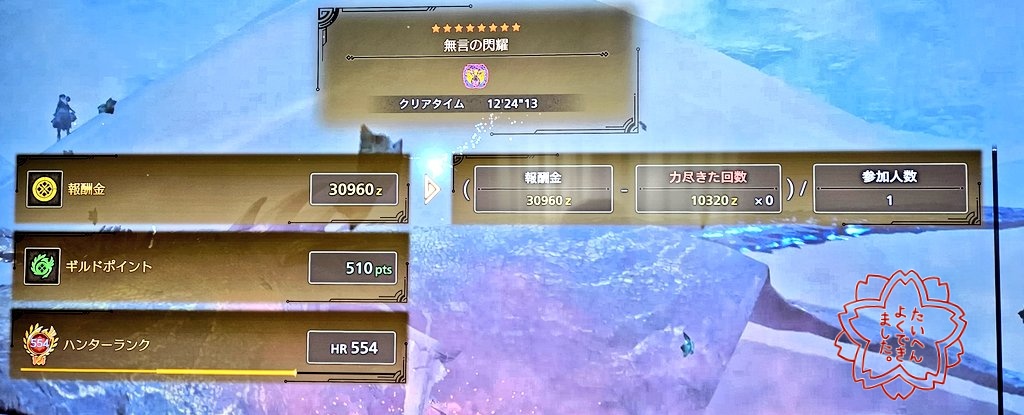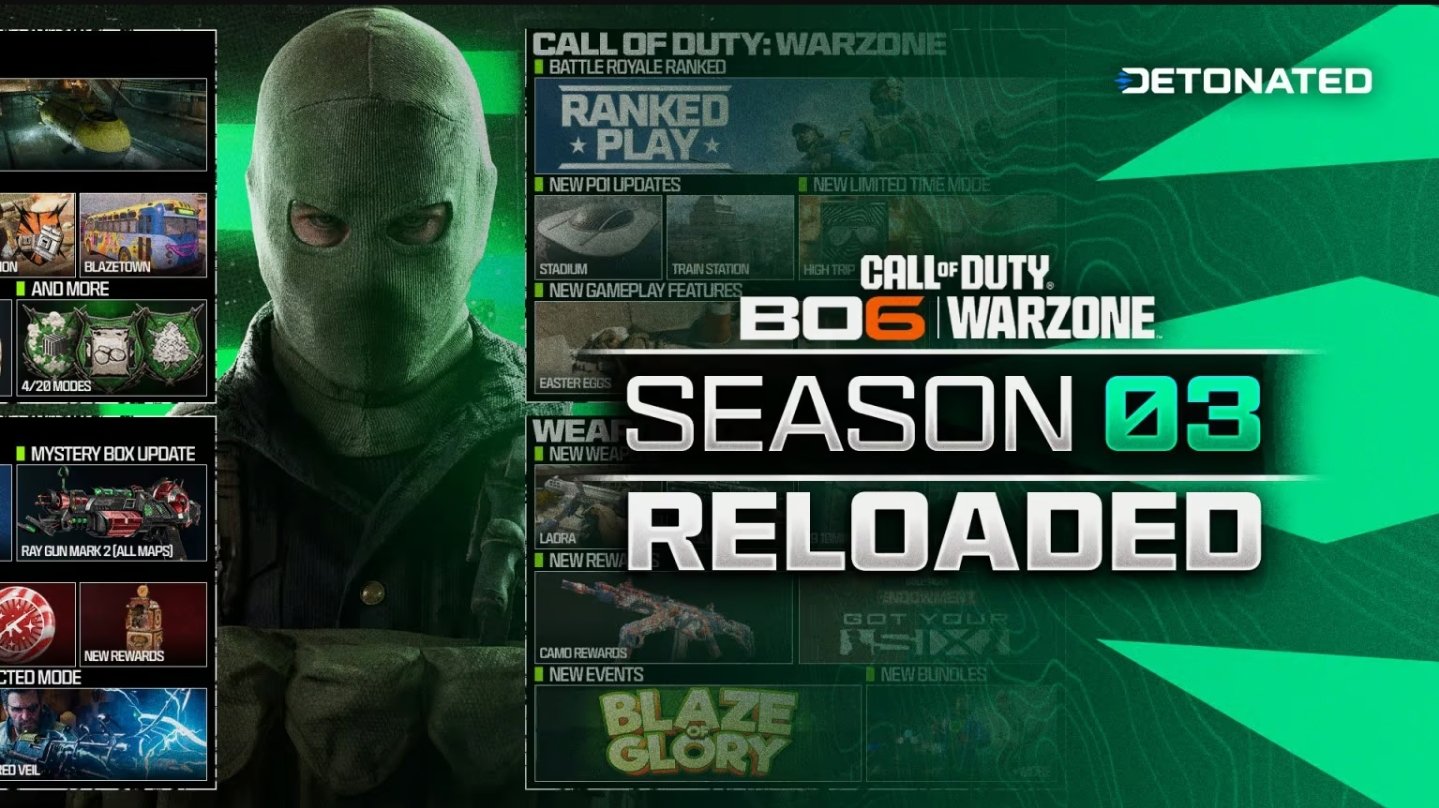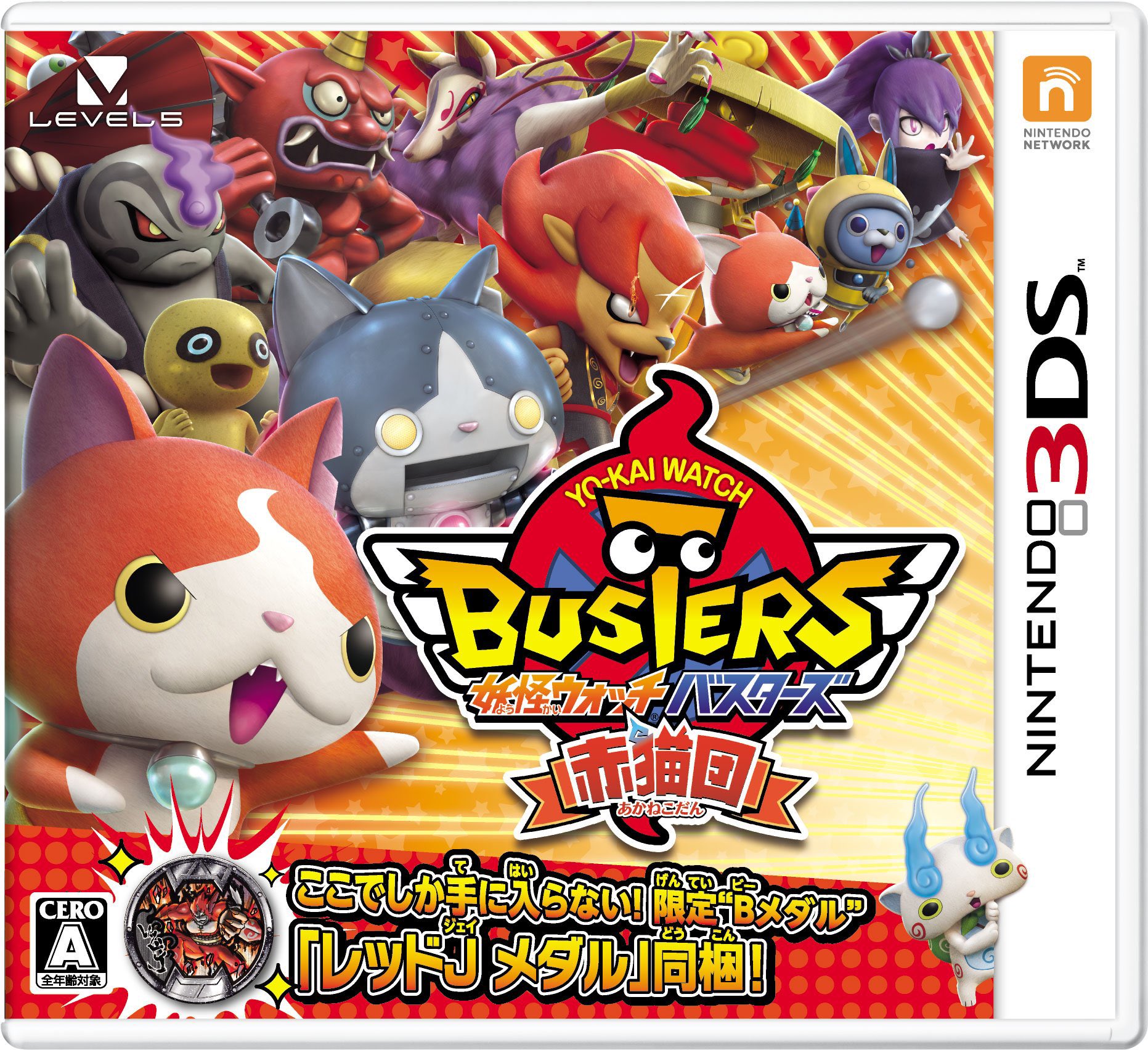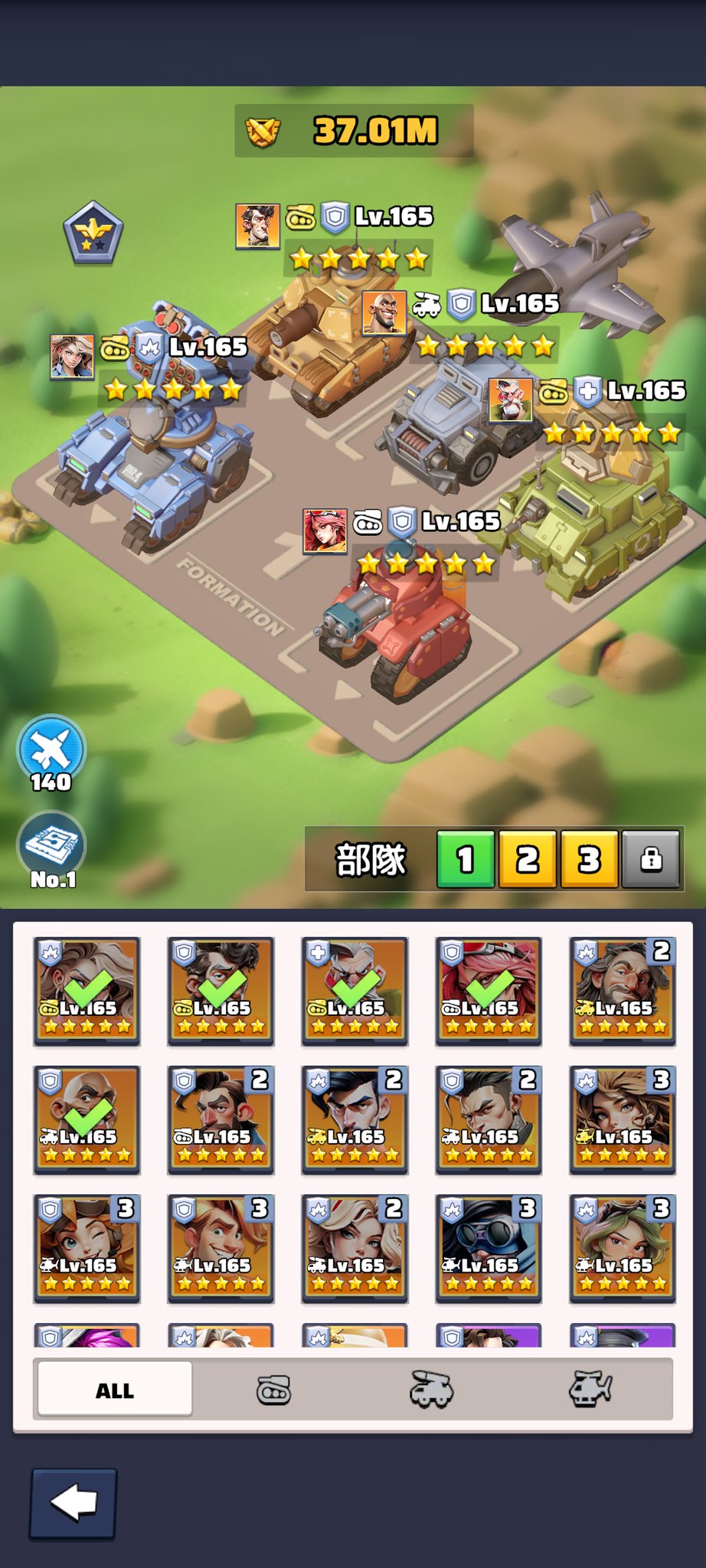PlayStation Network(PSN)は、PS5やPS4でオンラインマルチプレイ、ストアでのゲーム購入、フレンドとのチャットを楽しむための必須サービスですが、「サインインできない」「エラーが出る」「ログインが繰り返し失敗する」といったトラブルに悩まされるユーザーが少なくありません。
この問題は、ネットワーク環境、アカウント設定、PSNサーバーの状態など、さまざまな要因で発生します。
この記事では、2025年5月14日時点の最新情報をもとに、PSNにサインインできない原因と解決方法を、初心者から上級者まで対応可能な手順で徹底解説します。
PS5、PS4、PC、モバイルアプリでのトラブルシューティング、予防策、アカウント復旧の方法まで網羅し、ストレスフリーなゲーム体験を取り戻すための完全ガイドをお届けします!
PlayStation Networkサインインの基本
PSNは、ソニーが提供するオンラインサービスで、PlayStationコンソール(PS5/PS4)、PC、モバイルデバイスで利用可能です。
サインインには、PlayStation Networkアカウント(メールアドレスとパスワード)が必要です。
サインインできない場合、以下のようなエラーメッセージが表示されることがあります:
- 「サインインできませんでした。
もう一度お試しください。
」 - エラーコード:WS-116332-6、NP-34957-8、CE-117773-6など
- 「パスワードまたはIDが間違っています。
」 - 「ネットワークに接続できません。
」
これらの問題は、ネットワーク設定、アカウントの状態、PSNサーバーのメンテナンスなど、複数の要因で発生します。
まずは、原因を特定しましょう。
PSNにサインインできない主な原因
PSNにサインインできない場合、以下のような原因が考えられます。
それぞれの原因を詳しく見ていきます。
1. ネットワーク接続の問題
インターネット接続が不安定、またはPSNサーバーとの通信に問題がある場合、サインインが失敗します。
Wi-Fiの弱さ、ルーターの設定、プロバイダーの障害などが影響します。
2. PSNサーバーのメンテナンスや障害
PSNサーバーがメンテナンス中、または予期せぬ障害が発生している場合、すべてのユーザーがサインインできなくなることがあります。
特に、大型アップデートや新作ゲームのリリース時に発生しやすいです。
3. アカウント情報の誤入力
メールアドレスやパスワードの入力ミス、またはアカウントが別のデバイスで変更された場合、サインインができません。
キーボードの Caps Lock や言語設定の影響も考えられます。
4. アカウントのセキュリティ問題
アカウントがハッキングされた、2段階認証(2SV)の設定ミス、または不正ログインの検知により、アカウントが一時的にロックされることがあります。
5. システムソフトウェアの不具合
PS5/PS4のシステムソフトウェアが古い、または一時的なバグが発生している場合、サインインに影響します。
最新バージョンへのアップデートが必要です。
6. デバイス固有の問題
PS5/PS4本体のネットワーク設定、キャッシュの蓄積、ハードウェアの不具合が原因でサインインできない場合があります。
モバイルアプリやPCでのサインイン失敗も、アプリの不具合が関与する可能性があります。
原因を特定することで、効率的に問題を解決できます。
以下の手順を順に試してみましょう!
PSNサインイン問題の解決方法
PSNにサインインできない場合、以下の対処法を試してください。
初心者でも簡単に実行できる方法から順に解説します。
1. PSNサーバーの状態を確認
PSNサーバーがダウンしている場合、ユーザー側での対処はできません。
まず、サーバーの状態を確認しましょう。
- PlayStationの公式「ネットワークサービス状況」ページをPCまたはスマホで確認。
メンテナンスや障害情報が掲載されています。 - 「メンテナンス中」または「サービス停止中」の場合、復旧まで待つ(通常、数時間~1日程度)。
- 障害が報告されていない場合、XやRedditなどのコミュニティで他のユーザーの状況を確認。
地域的な問題の可能性も。
2025年5月14日現在、PSNサーバーは正常に稼働中ですが、定期メンテナンスは不定期に行われます。
公式情報をチェック!
2. インターネット接続を確認・改善
ネットワーク接続が原因の場合、以下の手順で確認と改善を試みます。
- 接続テスト:PS5/PS4の「設定」→「ネットワーク」→「インターネット接続をテスト」を実行。
接続速度やNATタイプを確認。 - Wi-Fiの強化:Wi-Fiが不安定な場合、ルーターを再起動、5GHz帯に変更、またはPS5/PS4をルーターに近づける。
- 有線接続:LANケーブルでPS5/PS4をルーターに直接接続。
安定性が向上します。 - DNS設定:手動でDNSを設定(例:Google DNS 8.8.8.8 / 8.8.4.4)。
「設定」→「ネットワーク」→「インターネット接続を設定」→「手動」で入力。 - ルーターのポート開放:PSN用のポート(TCP: 80, 443, 3478, 3479, 3480 / UDP: 3478, 3479)を開放。
ルーターの管理画面で設定。
接続テストで「NATタイプ2」または「NATタイプ1」が表示されれば、PSN接続に問題ない状態です。
NATタイプ3の場合は、ルーターのUPnPを有効化するか、DMZ設定を試してください。
3. アカウント情報を確認
メールアドレスやパスワードの誤入力が原因の場合、以下の手順で確認します。
- 入力確認:メールアドレスとパスワードを再入力。
Caps Lockや入力言語(日本語/英語)が正しいか確認。 - パスワードリセット:パスワードを忘れた場合、PS5/PS4のサインイン画面で「パスワードを忘れた場合」を選択。
登録メールアドレスにリセットリンクが送信される。 - 別のデバイスでテスト:PCやスマホのPSNウェブサイト、またはPlayStation Appでサインインを試す。
成功すれば本体側の問題の可能性。
メールアドレス自体を忘れた場合、過去に使用したメールアドレスを試すか、ソニーサポートに問い合わせが必要です。
4. 2段階認証(2SV)の確認と設定
2SVが有効なアカウントでサインインできない場合、認証コードの入力ミスや設定の問題が考えられます。
- 認証コードの確認:サインイン時にSMSまたは認証アプリ(例:Google Authenticator)で送られるコードを正確に入力。
- バックアップコード:SMSが届かない場合、事前に保存したバックアップコードを使用(PSNアカウント管理画面で取得可能)。
- 2SVの再設定:別のデバイスでPSNにログインし、「アカウント管理」→「セキュリティ」→「2段階認証」を再設定。
2SVはセキュリティを強化しますが、電話番号や認証アプリの変更を忘れるとサインインが困難に。
設定は慎重に!
5. システムソフトウェアをアップデート
PS5/PS4のシステムソフトウェアが古いと、サインインに影響します。
最新バージョンにアップデートしましょう。
- 「設定」→「システム」→「システムソフトウェア」→「システムソフトウェアアップデート」を選択。
- インターネットに接続し、最新バージョン(PS5:25.XX-10.XX.XX / PS4:12.XX)をダウンロード。
- アップデート後、本体を再起動し、サインインを再試行。
アップデートができない場合、セーフモードでのアップデート(後述)を試してください。
6. 本体のキャッシュをクリア
キャッシュの蓄積が原因でサインインが失敗する場合があります。
キャッシュをクリアするには:
- PS5/PS4の電源を完全にオフ(スリープモードではなく電源オフ)。
- 電源ケーブルを30秒以上抜く(PS5の場合、背面の電源ケーブルを抜く)。
- 再接続後、電源を入れ、サインインを試す。
キャッシュクリアは、システムの軽微な不具合を解消する簡単な方法です。
7. セーフモードでトラブルシューティング
システムソフトウェアの不具合が疑われる場合、セーフモードで対処します。
- セーフモードの起動:PS5/PS4を電源オフ後、電源ボタンを2回目の「ピッ」音が鳴るまで長押し(約7秒)。
- オプション選択:以下のオプションを試す(コントローラーをUSBケーブルで接続):
- 「データベースの再構築」(PS5:オプション5 / PS4:オプション5):システムデータを整理。
- 「システムソフトウェアのアップデート」(PS5:オプション3 / PS4:オプション3):USBメモリに最新ファームウェアを入れて更新。
- 「初期化」(最終手段):すべてのデータが消去されるので、事前にクラウドバックアップ(PS Plus加入者)を。
- 「データベースの再構築」(PS5:オプション5 / PS4:オプション5):システムデータを整理。
- セーフモード終了後、サインインを再試行。
初期化は最終手段です。
セーブデータをクラウドまたはUSBにバックアップしてから実行してください。
8. アカウントのロックやハッキングの対処
アカウントがロックされた、またはハッキングされた疑いがある場合、以下の手順で復旧します。
- パスワードリセット:PSNのサインイン画面またはウェブサイトでパスワードをリセット。
- 2SVの有効化:アカウント管理画面で2SVを有効化し、不正ログインを防止。
- ソニーサポートに連絡:アカウントがロックされた場合、PlayStationサポートに問い合わせ。
必要な情報(アカウントのメールアドレス、購入履歴、シリアル番号など)を準備。
ハッキングの兆候(例:知らないデバイスでのログイン通知)がある場合、すぐにパスワードを変更し、サポートに報告してください。
デバイス別のサインイン問題と対処法
PSNはPS5/PS4だけでなく、PC、モバイルアプリ、PS Vitaでも利用可能です。
デバイスごとの特有の問題と対処法を解説します。
PS5
PS5は高速なネットワークモジュールを持ちますが、Wi-Fi設定やキャッシュが原因でサインイン失敗が発生します。
上記の「ネットワーク確認」「キャッシュクリア」「セーフモード」を優先的に試してください。
エラーコード(例:WS-116332-6)が表示される場合、DNS設定やポート開放が有効です。
PS4
PS4は旧世代のネットワーク仕様のため、Wi-Fi接続が不安定になりやすいです。
有線接続を推奨し、ルーターのファームウェアを最新にしてください。
PS4特有のエラー(例:NP-34957-8)は、データベースの再構築で解消する場合があります。
PC/モバイルアプリ
PCやPlayStation Appでサインインできない場合、以下の対処を試します:
- ブラウザのキャッシュをクリア(Chrome:設定→プライバシーとセキュリティ→閲覧履歴データの削除)。
- アプリを最新バージョンに更新、または再インストール。
- 別のネットワーク(例:モバイルデータ)で試す。
PC/アプリでサインインできれば、本体側の問題が疑われます。
予防策:PSNサインイン問題を未然に防ぐ
サインイントラブルを防ぐための予防策を紹介します。
- 定期的なアップデート:PS5/PS4のシステムソフトウェアを常に最新に保つ。
- ネットワーク環境の整備:有線接続、5GHz Wi-Fi、ポート開放を設定。
- アカウント管理:2SVを有効化、強力なパスワードを設定、定期的にパスワードを変更。
- バックアップ:PS Plusのクラウド保存でセーブデータを保護。
- 公式情報チェック:メンテナンス情報を事前に確認し、計画的にプレイ。
ソニーサポートへの問い合わせ方法
すべての方法を試してもサインインできない場合、ソニーサポートに問い合わせましょう。
- 問い合わせ先:PlayStation公式サポート(電話、チャット、メール)。
日本のサポート電話番号は公開されているので確認してください。 - 準備する情報:
- PSNアカウントのメールアドレス
- 本体のシリアル番号(本体裏面または「設定」→「システム」→「本体情報」)
- エラーコードや症状の詳細
- 購入証明(レシートや注文番号、PS Plus加入者は契約情報)
- 対応時間:日本のサポートは平日9:30~18:00(JST)。
チャットはリアルタイム対応可能。
サポート対応には数日かかる場合があるため、早めに連絡してください。
よくある質問(FAQ)
PSNサインインに関するよくある質問と回答をまとめました。
Q1. PSNサーバーがダウンしている場合、どれくらい待てばいい?
A. メンテナンスは通常4~8時間、障害は数時間~1日で復旧します。
公式サイトやXで最新情報を確認してください。
Q2. アカウントがロックされた場合、すぐに復旧できる?
A. ソニーサポートに連絡し、身元確認が完了すれば通常1~3日で復旧。
必要な情報を事前に準備してください。
Q3. PS4とPS5で同じアカウントを使える?
A. はい、同じPSNアカウントで両方利用可能。
ただし、同時サインインによるエラーを避けるため、不要なデバイスからログアウトしてください。
まとめ:PSNサインイン問題を解決してゲームを再開
PlayStation Networkにサインインできない問題は、サーバーの状態、ネットワーク環境、アカウント設定、本体の不具合など、さまざまな原因で発生します。
このガイドでは、サーバー確認、ネットワーク改善、アカウント復旧、セーフモードの活用まで、すべての対処法を網羅しました。
順を追って試し、必要に応じてソニーサポートに連絡することで、ほとんどの問題は解決可能です。
予防策として、2SVの設定や定期的なアップデートを忘れずに。
PSNサインインをマスターして、オンラインマルチプレイやストアを思う存分楽しみましょう! 質問やトラブルがあれば、気軽に相談してください!